Windows låter användare namnge eller byta namn på hårddiskar i Utforskaren eller Utforskaren för att enkelt identifiera. Omdirigering av diskvolymer är ganska enkelt. Högerklicka på den hårddisk som du vill namnge eller byta namn på, klicka på Byt namn på alternativ och ange det namn du vill tilldela enheten. Man kan också välja enhet och sedan slå F2-tangenten för att starta omdirigering av enheten.
Tidigare omfattade vi hur du visar / döljer skrivbrev i Windows 7, tilldela en unik drivbrev till din USB-enhet, och hur du döljer enheter i Windows med hjälp av Simple Drive Hider-verktyget.

Men namnge eller byta namn på dina anslutna optiska (CD / DVD) -drivrutiner är inte lika enkelt som att byta namn på en hårddisk, speciellt för en nybörjare. Man kan inte högerklicka på en CD / DVD-enhet i Utforskaren och sedan byta namn på den. Högerklickning på en CD / DVD-enhet visar inte Byt namn på alternativ. För att namnge CD / DVD-enheten måste du spela med Windows-registret. Eftersom alla Windows-användare inte är bekanta med att redigera registret, är här ett smart verktyg som låter dig namnge din CD / DVD-enhet i en jiffy.
Drive Namer är ett litet bärbart verktyg för Windows 10, Windows 8, Windows 7 och Vista för att byta namn på din optiska enhet på ett enkelt sätt.
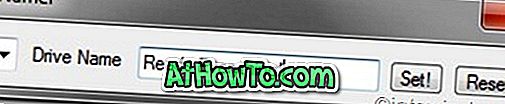
Detta är ett bärbart verktyg som inte kräver installation. Hämta bara programmet och kör programmet med administratörsrättigheter (högerklicka på programmet och välj Kör som administratör), välj skrivbrevet på den optiska enheten som du vill namnge eller byta namn och ange sedan ett namn. Slutligen klickar du på Set-knappen. Det är allt! Sist men inte minst kan du återställa standarddrivnamnet med återställningsknappen.

Totalt sett är det ett användbart verktyg för att anpassa ditt optiska enhetens namn. Programmet är bara 26 KB och kan hämtas från länken nedan.
Hämtningssida














